win10无法访问系统盘怎么办 win10系统盘打不开如何解决
更新时间:2023-07-17 14:46:51作者:zheng
一般来说,我们在使用win10电脑的时候都可以随意打开各个磁盘来管理文件,但是有些用户在使用win10电脑的时候发现自己在尝试打开系统盘的时候win10电脑提示本次操作由于这台计算机的限制而被取消,今天小编就教大家win10无法访问系统盘怎么办,如果你刚好遇到这个问题,跟着小编一起来操作吧。
推荐下载:windows10 64位
方法如下:
1、在win10系统桌面上,开始菜单,右键,运行。
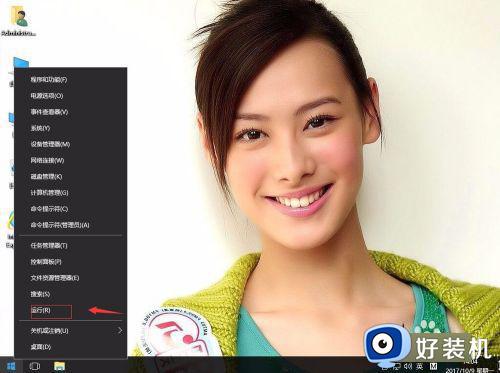
2、输入gpedit.msc,确定。
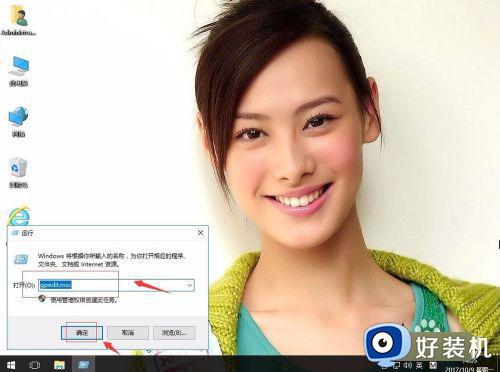
3、在本地组策略编辑器,依次打开本地计算机策略→用户配置→管理模板→Windows组件→文件资源管理器。在右侧找到“防止从‘我的电脑’访问驱动器”。

4、右键,编辑。
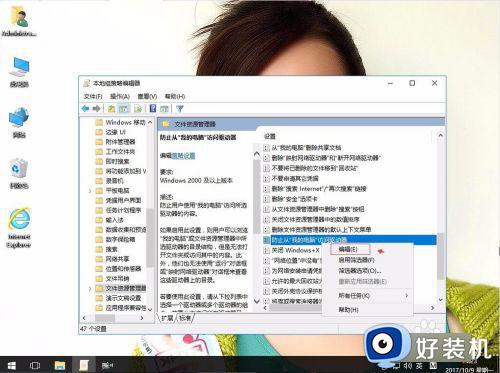
5、单击未配置,再应用,确定。这就可以打开C盘了。
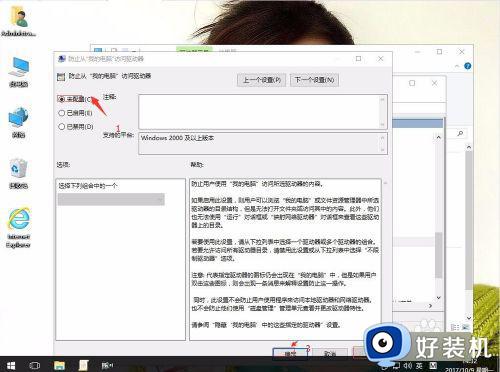
以上就是win10无法访问系统盘怎么办的全部内容,如果有遇到这种情况,那么你就可以根据小编的操作来进行解决,非常的简单快速,一步到位。
win10无法访问系统盘怎么办 win10系统盘打不开如何解决相关教程
- win10磁盘拒绝访问的解决方法 win10访问磁盘被拒绝怎么办
- win10如何解决移动硬盘突然打不开 win10打不开移动硬盘的两种解决方法
- win10磁盘访问不了怎么回事 win10磁盘无法访问的解决方法
- 为什么Win10不能访问移动硬盘 Win10不能访问移动硬盘怎么解决
- win10移动硬盘打不开怎么回事 移动硬盘插入win10无法访问原因和解决方法
- win10无法访问移动硬盘怎么办 win10移动硬盘拒绝访问怎么解决
- win10磁盘无法访问的解决方法 win10磁盘打不开怎么办
- w10系统d盘打不开怎么办 w10电脑d盘无法打开解决方法
- win10拒绝访问u盘怎么解除 win10系统拒绝访问u盘解决方法
- win10系统u盘无法显示怎么办 win10u盘无法识别的解决方法
- win10拼音打字没有预选框怎么办 win10微软拼音打字没有选字框修复方法
- win10你的电脑不能投影到其他屏幕怎么回事 win10电脑提示你的电脑不能投影到其他屏幕如何处理
- win10任务栏没反应怎么办 win10任务栏无响应如何修复
- win10频繁断网重启才能连上怎么回事?win10老是断网需重启如何解决
- win10批量卸载字体的步骤 win10如何批量卸载字体
- win10配置在哪里看 win10配置怎么看
win10教程推荐
- 1 win10亮度调节失效怎么办 win10亮度调节没有反应处理方法
- 2 win10屏幕分辨率被锁定了怎么解除 win10电脑屏幕分辨率被锁定解决方法
- 3 win10怎么看电脑配置和型号 电脑windows10在哪里看配置
- 4 win10内存16g可用8g怎么办 win10内存16g显示只有8g可用完美解决方法
- 5 win10的ipv4怎么设置地址 win10如何设置ipv4地址
- 6 苹果电脑双系统win10启动不了怎么办 苹果双系统进不去win10系统处理方法
- 7 win10更换系统盘如何设置 win10电脑怎么更换系统盘
- 8 win10输入法没了语言栏也消失了怎么回事 win10输入法语言栏不见了如何解决
- 9 win10资源管理器卡死无响应怎么办 win10资源管理器未响应死机处理方法
- 10 win10没有自带游戏怎么办 win10系统自带游戏隐藏了的解决办法
